 「誤って連絡先を削除した場合、iPhoneに連絡先を戻すにはどうすればよいですか?」
「誤って連絡先を削除した場合、iPhoneに連絡先を戻すにはどうすればよいですか?」 「iTunesのバックアップを既存の電話または新しい電話に復元する必要はまだありません。 連絡先がそこに保存されているかどうかをiTunesで確認する方法はありますか?」
「iTunesのバックアップを既存の電話または新しい電話に復元する必要はまだありません。 連絡先がそこに保存されているかどうかをiTunesで確認する方法はありますか?」iPhoneが破損したり、盗まれたり、機能しなくなったりすると、保存されているすべてのデータにアクセスできなくなります。 iTunesは、以前はiPhoneのデフォルトのバックアップツールでした。 以前にiPhoneの連絡先をバックアップしたことがある場合は、紛失したiPhoneのiTunesから連絡先を取得できます。
iTunesのバックアップファイルが読み取れません。 しかし、それについては心配しないでください。 詳細情報を使用して、iTunesでiPhoneの連絡先を引き続き表示できます。 これは、iTunesバックアップからiPhoneの連絡先を見つけて回復するための完全なチュートリアルです。 読んでフォローするだけです。
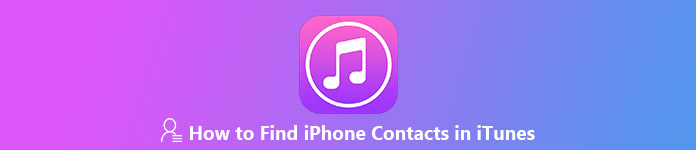
- パート1:iTunesでのiPhone連絡先の検索に関する一般的な質問
- パート2:iPhoneなしでiTunesバックアップからiPhoneの連絡先を検索する推奨方法
- パート3:iTunesバックアップからiPhoneの連絡先を復元する方法
パート1:iTunesでのiPhone連絡先の検索に関する一般的な質問
iTunesとiPhoneのデータ復旧に慣れていない場合は、次の質問をご覧ください。 必要になる可能性のあるiTunesの連絡先のバックアップに関するよくある質問があります。
質問1:iTunesの連絡先はどこに保存されますか?
1に回答:iTunesバックアップ機能を有効にしている場合、すべてのiOSデータと設定がバックアップとしてコンピューターに自動的に同期されます。 iPhoneの連絡先は、MacのiTunesの〜/ライブラリ/ Application Support / MobileSync / Backup /にあります。 Windowsユーザーの場合、\ Users \ username \ AppData \ Roaming \ Apple Computer \ MobileSync \ Backup \にあるiTunesバックアップフォルダーにアクセスできます。
質問2:iPhoneの連絡先をiTunesで表示するにはどうすればよいですか?
2に回答:上記のように、iTunesバックアップから詳細情報を直接プレビューすることはできません。 この間、iPhoneの連絡先のバックアップを抽出して確認するには、iTunesエクストラクターが必要です。
質問3:削除された連絡先をiPhoneからiTunesから復元できますか?
3に回答:iTunesバックアップ経由でiPhoneの連絡先を取得できます。 悲しいことに、保存されたファイルは、iTunesからiPhoneの連絡先を復元した後に上書きされます。 上書きされたデータからiPhoneファイルを保持したい場合は、iTunesバックアップを抽出して、すべてのiPhone連絡先を最初に取得することをお勧めします。
パート2:iPhoneなしでiTunesバックアップからiPhoneの連絡先を検索する推奨方法
Apeaksoft iPhone データ復元 削除または紛失したiPhoneの連絡先を回復する3の究極のソリューションを提供します。 iPhone自体、iTunesバックアップ、またはiCloudバックアップから連絡先を選択的かつ安全に復元できます。
iTunesと比較して、iPhone Data Recoveryでは、ユーザーがiTunesでiPhoneの連絡先を抽出および検索できます。 プレビューウィンドウにすべての詳細が表示されます。 他のiOSデータを保持しながら、復元するiPhoneの連絡先を選択できます。 さらに、これらすべての機能を備えたiCloudバックアップからiPhoneの連絡先のみを復元できます。
iTunes代替ソフトウェアの主な機能
- iTunesバックアップから連絡先、メッセージ、通話履歴、ビデオ、写真などを選択的に復元します。
- iTunesバックアップを抽出して、電話番号、メール、役職、会社など、すべてを詳細に表示します。
- すべてのiPhoneファイルは、データが上書きされることなく元の場所に保存されます。
- さまざまなシナリオから、iTunesバックアップ、iCloudバックアップ、iOSデバイスから紛失または削除された連絡先をエクスポートします。
- iPhone 17 および iOS 26 を含む最新の iOS デバイスと iOS バージョンをサポートします。
iTunesバックアップから連絡先を安全かつ選択的に抽出および復元する方法
ステップ1iPhoneをiPhone Data Recoveryに接続する無料ダウンロード、インストール、起動 iPhone データ復元。 稲妻のUSBケーブルでiPhoneを信頼できるコンピューターに接続します。 接続されたiPhoneは自動的に検出されます。
 ステップ2iPhoneのデータ復旧モードを選択してください
ステップ2iPhoneのデータ復旧モードを選択してください 左ペインには、3の異なるデータリカバリモードがあります。 最適なものを読んで選択できます。
iOSデバイスから回復します。 バックアップせずにiPhoneの連絡先を復元します。
iTunesのバックアップファイルから回復します。 すべてのiTunesバックアップがスキャンされます。 iTunesバックアップからiPhoneの連絡先を選択してダウンロード、抽出、復元できます。
iCloudバックアップファイルから回復します。 iCloudアカウントにサインインし、iCloud連絡先のバックアップをダウンロードします。 iPhoneなしでiCloudバックアップから連絡先を復元できます。
 ステップ3iTunesバックアップでiPhoneの連絡先をスキャンして表示する
ステップ3iTunesバックアップでiPhoneの連絡先をスキャンして表示する「iTunesバックアップファイルからの回復」に入ると、利用可能なすべてのiTunesバックアップファイルがiTunesログインなしで順番に表示されます。 最も関連性の高いiTunesバックアップを選択してください。 「スキャンの開始」をクリックして、iTunesバックアップからiPhoneの連絡先を抽出します。 後で、左側のパネルの[メッセージと連絡先]の下にある[連絡先]を選択します。
 ステップ4iTunesバックアップからiPhoneに連絡先を復元する
ステップ4iTunesバックアップからiPhoneに連絡先を復元する 連絡先をダブルクリックすると、詳細情報をプレビューできます。 削除または紛失したiPhoneの連絡先の前にマークを付けます。 右下の「回復」をクリックします。 出力パスを設定し、「復元」をクリックして、iPhoneの連絡先をiTunesバックアップから上書きせずに復元します。

パート3:iTunesバックアップからiPhoneの連絡先を復元する方法
以前のファイルをすべて失うリスクを気にしない場合、次のことができます。 iPhoneの連絡先を復元する Appleの公式方法でiTunesバックアップから。 まず、すべての重要なファイルのバックアップを作成することをお勧めします。
ステップ1iTunesを最新バージョンに更新します。 次に、以前にiPhoneをバックアップしたコンピューターにiPhoneを接続します。
ステップ2iTunes の左上隅にある iPhone ボタンをクリックします。
ステップ3「Summery」ページで、「手動バックアップと復元」の下の「バックアップの復元…」をクリックします。
ステップ4最新のiTunesバックアップファイルを選択します。 ポップアップの「バックアップから復元」ダイアログで「復元」をクリックします。
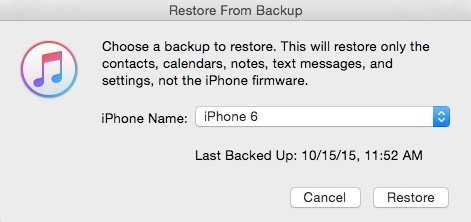
全体として、Apeaksoft iPhone Data Recoveryを実行して、iTunesでiPhoneの連絡先を簡単に見つけることができます。 このプログラムは、iTunesとiCloudの制限を取り除きました。 したがって、次のことができます 連絡先を復元する iPhoneでiTunesから5にデータを失うことなくすばやく。 ちなみに、iTunesなしでiPhoneの連絡先を復元する別の2代替方法をここで入手できます。 iOSデータをダウンロード、プレビュー、選択、復元する最初の選択肢です。
現在のデータを上書きしたくない場合は、 バックアップエクストラクタ iPhoneの連絡先を復元します。




